- No category
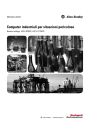
advertisement
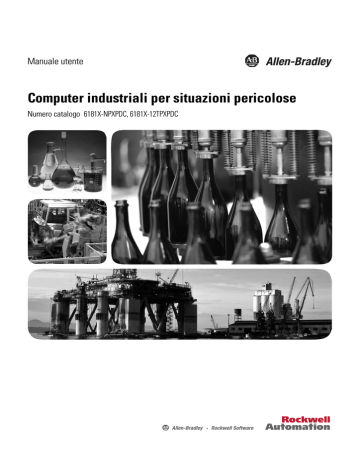
Manuale utente
Computer industriali per situazioni pericolose
Numero catalogo 6181X-NPXPDC, 6181X-12TPXPDC
Informazioni importanti per l'utente
Le apparecchiature a stato solido hanno caratteristiche in servizio diverse da quelle elettromeccaniche. Nelle istruzioni di sicurezza per l'applicazione, installazione e manutenzione dei controlli a stato solido (Pubblicazione SGI-1.1 disponibile presso il locale punto vendita Rockwell Automation oppure on line su http://www.rockwellautomation.com/literature/ ) vengono descritte alcune differenze importanti fra apparecchiatura a stato solido e strumenti elettromeccanici cablati. A causa di queste differenze, e anche per la grande varietà di usi cui sono destinati le apparecchiature a stato solido, tutti i responsabili per l'utilizzo di questa apparecchiatura devono accertarsi che ciascuna applicazione sia indicata per l'utilizzo previsto.
In nessun caso Rockwell Automation, Inc. sarà ritenuta responsabile per danni indiretti o consequenziali risultanti dall'uso o dall'applicazione dell'apparecchiatura.
Gli esempi e i diagrammi riportati in questo manuale sono esclusivamente a scopo illustrativo. A causa delle molteplici variabili e dei requisiti associati con ogni particolare installazione, Rockwell Automation, Inc. non può assumersi alcuna responsabilità per un uso basato su detti esempi e schemi.
Rockwell Automation, Inc. non si assume alcuna responsabilità sui brevetti in relazione all'uso di informazioni, circuiti elettrici, apparecchiature o software descritto in questo manuale.
Si vieta la riproduzione, parziale o totale, del contenuto di questo manuale senza previo consenso scritto di Rockwell
Automation, Inc.
Le note riportate in questo manuale hanno lo scopo di evidenziare considerazioni in materia di prevenzione.
AVVISO: Segnala informazioni relative a modalità d'impiego o circostanze che, in un ambiente a rischio, possono provocare un'esplosione con conseguenti infortuni o morte, danni alle cose o perdita economica.
ATTENZIONE: Segnala informazioni relative a modalità d'impiego o circostanze che possono provocare infortuni o morte, danni alle cose o perdita economica. Le avvertenze aiutano a identificare un pericolo, evitarlo, e conoscerne le conseguenze
RISCHI DI FOLGORAZIONE: Sull'apparecchiatura oppure al suo interno, ad esempio su un drive o un motore, possono trovarsi etichette che avvisano che può essere presente voltaggio pericoloso.
RISCHIO DI USTIONI: Sull'apparecchiatura oppure al suo interno, ad esempio su un drive o un motore, possono trovarsi etichette che avvisano che le superfici possono raggiungere temperature pericolose.
IMPORTANTE
Segnala informazioni critiche per un'applicazione e una comprensione corretta del prodotto.
Allen-Bradley, Rockwell Software, Rockwell Automation e TechConnect sono marchi registrati di Rockwell Automation, Inc.
I marchi non appartenenti a Rockwell Automation sono proprietà delle rispettive società.
Indice
Prefazione
Funzioni del sistema
Capitolo 1
CD Pack con interfaccia utente multilingue . . . . . . . . . . . . . . . . . . . . . . . . . . 8
Posizione informazioni del prodotto . . . . . . . . . . . . . . . . . . . . . . . . . . . . . . . 10
Installazione
Capitolo 2
Conforme alle Direttive dell’Unione europea . . . . . . . . . . . . . . . . . . . . . . . 13
Informazioni sull'ambiente e la custodia . . . . . . . . . . . . . . . . . . . . . . . . . . . . 18
Distanza per il montaggio . . . . . . . . . . . . . . . . . . . . . . . . . . . . . . . . . . . . . . . . . 21
Funzionamento
Capitolo 3
Capitolo 4
Sostituzione dei componenti
Precauzioni relative alla scariche elettrostatiche (ESD). . . . . . . . . . . . . . . 32
Pubblicazione Rockwell Automation 6181X-UM001B-IT-P - Mag 2011
3
4
Indice
Risoluzione dei problemi del sistema
Manutenzione
Specifiche
Utilizzare il touchscreen
Aggiornamento a un nuovo
BIOS
Unità a stato solido
Capitolo 5
Procedura di risoluzione dei problemi . . . . . . . . . . . . . . . . . . . . . . . . . . . . . . 41
Liste di controllo per la risoluzione dei problemi . . . . . . . . . . . . . . . . . . . . 43
Capitolo 6
Appendice A
Appendice B
Appendice C
Aggiornare il BIOS da una unità floppy. . . . . . . . . . . . . . . . . . . . . . . . . . . . . 57
Aggiornare il BIOS da una unità CD. . . . . . . . . . . . . . . . . . . . . . . . . . . . . . . 58
Appendice D
Indice
Pubblicazione Rockwell Automation 6181X-UM001B-IT-P - Mag 2011
Prefazione
Destinatari
Leggere la presente prefazione per informazioni preliminari sugli argomenti affrontati nei restanti capitoli del manuale. La prefazione copre:
• a chi si rivolge il presente manuale.
• lo scopo del manuale.
• convenzioni del manuale
• Risorse aggiuntive
Il presente manuale si rivolge agli utenti responsabili dell'installazione, utilizzo o risoluzione di eventuali problemi relativi ai computer a display integrato.
Scopo del manuale
Il presente manuale è una guida utente per computer a display integrato.
Contiene una panoramica del sistema e fornisce le procedure per:
• installare il computer.
• impostare i collegamenti del computer.
• configurare il computer.
• risolvere eventuali problemi relativi al computer.
Convenzioni del manuale
All’interno del manuale vengono usate le seguenti convenzioni:
• Elenchi puntati come questo forniscono informazioni, non procedure.
• Elenchi numerati forniscono passi sequenziali.
Risorse aggiuntive
Per ulteriori informazioni sui computer industriali, fare riferimento a queste pubblicazioni.
Risorsa Descrizione
Dati tecnici dell'utilità di clonazione, pubblicazione 6000-TD002
Dati tecnici dell'utilità di diagnostica, pubblicazione 6000-TG001
Fornisce informazioni su come creare e ripristinare un backup dell'immagine del disco rigido del computer.
Fornisce informazioni su come diagnosticare problemi di hardware nel computer industriale.
È possibile leggere o scaricare le pubblicazioni su http://www.rockwellautomation.com/literature . Per ordinare copie della documentazione tecnica, contattare il distributore locale Rockwell Automation o un rivenditore.
Pubblicazione Rockwell Automation 6181X-UM001B-IT-P - Mag 2011
5
Prefazione
Note:
6
Pubblicazione Rockwell Automation 6181X-UM001B-IT-P - Mag 2011
Capitolo
1
Funzioni del sistema
Obiettivi del capitolo
Questo capitolo offre una panoramica del computer:
• Sistema Operativo
• CD Pack con interfaccia utente multilingue
• Opzioni relative al prodotto
• Elenco dei componenti
• Funzioni hardware
Panoramica del computer
I computer con display integrato uniscono un display TFT a schermo piatto con un potente computer industriale fornendo una interfaccia visiva, manutenzione, e informazioni di base. Questi dispositive di montaggio su pannello sono dotati di display a 12 pollici con touchscreen resistivo e disco allo stato solido
CompactFlash.
La combinazione di monitor industriali molto resistenti e computer in una sola macchina, consente a questi computer montati su pannelli di fornire una soluzione completa racchiusa in un solo telaio e identificata da un solo numero di catalogo. L’integrazione del sistema viene semplificata dall’assenza di cavi monitor esterni o da componenti separati.
Sistema operativo
I computer sono equipaggiati di sistema operativo Windows XP Professional SP3 per sistemi integrati installati e configurati.
Non è stato applicato alcun aggiornamento del sistema operativo all'immagine di fabbrica oltre ai service pack.
È possibile utilizzare il CD Clonazione Sistemi Computer Industriali in dotazione per creare e ripristinare da un’immagine di recupero. Fare riferimento alla documentazione sull'Utilità di Clonazione, pubblicazione 6000-TD002 , per istruzioni.
I computer con unità allo stato solido sono stati personalizzati in modo da poter rispondere alle proprietà uniche tipiche di queste unità.
• Nessun file di paging.
• Il ripristino di sistema è disattivato per impostazioni predefinite
• Lingue MUI non sono installate
Pubblicazione Rockwell Automation 6181X-UM001B-IT-P - Mag 2011
7
Capitolo 1 Funzioni del sistema
I computer con unità a stato solido non contengono una partizione di ripristino.
Se è necessario disporre di altro spazio sulle unità, copiare la directory I386 su un supporto esterno; quindi cancellare la directory I386 da C:\I386, che ha una dimensione pari a circa 400 MB.
Per ottenere l'immagine di fabbrica originale su media di ripristino esterni avviabili, che include anche la source directory I386, contattare il locale centro di assistenza tecnica.
CD Pack con interfaccia utente multilingue
Il CD Pack Microsoft con interfaccia utente multilingue (MUI) contiene una serie di lingue che possono essere installate nel sistema operativo. La lingua principale è l’inglese.
I MUI pack sono disponibili per tutti i sistemi operative Windows XP e forniscono uun menu di avvio localizzato e supporto icone di sistema. Le istruzioni per l'installazione delle lingue MUI sul computer vengono fornite insieme al MUI CD Pack.
Prima di iniziare
Prima di disimballare il prodotto, controllare la scatola per eventuali danni. Se sono visibili dei danni, contattate immediatamente l'agente di spedizione e richiedete assistenza. Altrimenti, procedete con il disimballaggio.
Conservate il materiale di imballaggio originale in caso abbiate necessità di restituire il prodotto per la riparazione o di trasportarlo in un altro luogo.
Utilizzate sia i cartoni di imballaggio interni che esterni per fornire una protezione adeguata a un'eventuale unità restituita per l'assistenza.
Opzioni relative al prodotto
La tabella riassume le opzioni relative al prodotto disponibili per i computer industriali con display integrato.
Cat. N.
6181X-NPXPDC
6181X-12TPXPDC
Serie Formato del display
F
Touchscreen
Senza display N/D
Confezione
Prestazioni avanzate
12,1 pollici Resistivo Prestazioni avanzate
8
Pubblicazione Rockwell Automation 6181X-UM001B-IT-P - Mag 2011
Elenco dei componenti
Utensili richiesti
Accessori e pezzi di ricambio
Funzioni del sistema Capitolo 1
Il computer è equipaggiato con i seguenti elementi:
• Hardware di montaggio
Cat. N.
6181X-NPXPDC
6181X-12TPXPDC
Qtà
4
10
Descrizione
Viti a testa conica M4 con guarnizione isolante
Fermi per il pannello di montaggio
• Sagoma di ritaglio del pannello, solo per display del computer
• Istruzioni di installazione
• Rapporto collaudo produzione
• CD di sistema
– CD supplementare con unità di clonazione (rosso)
– CD di assistenza di sistema con Utilità diagnostica (CD verde)
– Interfaccia utente multilingue Microsoft (MUI) CD Pack (grigio, pacchetto da cinque cd), dove applicabile
I seguenti utensili sono necessari per eseguire l'installazione:
• Sagoma di ritaglio del pannello, solo per display del computer
• Cacciavite Phillips #2
• Trapano a vite e vite maschio M4, non solo per display di computer
• Braccialetto antistatico (consigliato)
È possibile vedere l'elenco attuale degli accessori e su questo sito della Rockwell
Automation http://www.ab.com/industrialcomputers .
ATTENZIONE: Nelle situazioni pericolose utilizzare soltanto questi numeri di catalogo per i computer industriali 6181X. Altri elementi di ricambio e accessori non possono essere utilizzati in situazioni pericolose.
La tabella riassume le opzioni relative agli accessori per il prodotto disponibili per i computer industriali con display integrato.
Cat. N.
6189X-MCLPS
6189X-4GDDR2
6189V-CFSSD8GB
6189V-CFSSD16GB
Descrizione
Fermi per il montaggio(10)
4 GB RAM (2 x 2 GB)
Scheda CompactFlash, 8 GB
Scheda CompactFlash, 16 GB
Pubblicazione Rockwell Automation 6181X-UM001B-IT-P - Mag 2011
9
Capitolo 1 Funzioni del sistema
Posizione informazioni del prodotto
Il numero di catalogo del prodotto, numero di serie e codice di data ai trovano sulla targhetta del nome del prodotto.
1
2
3
Registrare le informazioni in qesta tabella per potervi far riferimento in futuro.
1 Numero catalogo
2
WIN/numero di serie
3 Codice di data
10
Pubblicazione Rockwell Automation 6181X-UM001B-IT-P - Mag 2011
Funzioni hardware
Funzioni del sistema Capitolo 1
Le illustrazioni mostrano le funzioni hardware del display dei computer industriali per situazioni pericolose.
Figura 1 - Vista anteriore e laterale, numero catalogo 6181X-12TPXPDC
2
3
Elemento Componente
1 Pannello LCD, solo modello display
Alloggiamento interno CompactFlash Type II allo stato solido
Coperchio posteriore
Figura 2 - Vista dal basso, numero catalogo 6181X-12TPXPDC
6
7
4
5
8
9
2
3
Elemento
1
Componente
2 porte COM seriali
2 porte Ethernet (RJ45)
Porta DVI-I
Coperchio slot PCI riser
Interruttore accensione
Blocco terminale ingresso CC
Vite messa a terra funzionale
Coperchio incardinato che copre 4 porte USB
(1)
Alloggiamento sched di memoria CompactFlash Type II
(1)
(1) Questo alloggiamento CF presente nella parte inferiore esterna e le porte USB sono- collegabili a caldo in un ambiente non pericoloso. Per ulteriori informazioni riguardo il corretto utilizzo di queste parti fare riferimento alle
istruzioni su
.
Pubblicazione Rockwell Automation 6181X-UM001B-IT-P - Mag 2011
11
Capitolo 1 Funzioni del sistema
12
Pubblicazione Rockwell Automation 6181X-UM001B-IT-P - Mag 2011
Capitolo
2
Installazione
Obiettivi del capitolo
Questo capitolo contiene informazioni relative alla preinstallazione e le procedure per eseguire il montaggio del computer e il vari collegamenti.
• Conformità alle Direttive dell'Unione europea
• Informazioni sull'ambiente e la custodia
• Informazioni per l'installazione
• Distanza per il montaggio
• Dimensioni del prodotto
• Montaggio di computer con display
• Montaggio di computer senza display
• Collegamento delle periferiche
• Collegamento dell'alimentazione
• Vite messa a terra funzionale
• Collegamento alla rete
Conforme alle Direttive dell’Unione europea
Questo prodotto è conforme alle Direttive dell'Unione europea in materia di installazioni eseguite in paesi dell'Unione europea o nelle regioni EEA ed espone il marchio CE. Una copia della Dichiarazione di Conformità è disponibile sul sito web Rockwell Automation http://www.ab.com.
nella sezione Certificazione
Prodotto.
ATTENZIONE: Tutti i cavi I/O devono avere una lunghezza inferiore a
30 m (98,42 piedi) per essere conformi con EN 55022 e EN 55024. Questi cavi non devono essere esterni all’edificio in nessun punto e non devono essere collegati a cavi esterni all’edificio.
Utilizzare i seguenti cavi, schermati e non, presenti in questa tabella, conformi a
EN 55022 e EN 55024.
Tabella 1 - Cavi schermati o non schermati
Tipo di cavo
LAN
USB
Seriale RS-232
DVI
VGA alimentazione CC
Attributo richiesto
Schermato o non schermato
Schermato
Schermato
Schermato
Schermato
Non schermato
Pubblicazione Rockwell Automation 6181X-UM001B-IT-P - Mag 2011
13
Capitolo 2 Installazione
Situazione pericolosa
Questa strumentazione è adatta per le categorie di questa situazione.
Cat. N.
6181X-NPXPDC,
Non-display
6181X-12TPXPDC,
Display
Regione Classe/Divisione/zona di classificazione
Stati Uniti Classe I Divisione 2, Gruppi A, B, C, D
T4
Classe I Zona 2, IIC, T4
Canada Classe I Divisione 2, Gruppi A, B, C, D
T4
Classe I Zona 2, IIC, T4
Europa ATEX II 3 GD, Ex nA IIC Gc, Ex tc IIIC Dc
Stati Uniti Classe I Divisione 2, Gruppi A, B, C, D
T4
Classe I Zona 2, IIC, T4
Canada Classe I Divisione 2, Gruppi A, B, C, D
T4
Europa
Classe I Zona 2, IIC, T4
ATEX II 3 GD, Ex nA nC IIC T4 Gc,
Ex tc IIIC T135° Dc
Temperatura
-20 °C
T
(-4 °F < T a
< 158 °F)
-20 °C
T
(-4 °F < T a a a
70 °C
55 °C
(1)
(1)
< 131 °F) (Lato display)
-20 °C
T a
70 °C (1)
(-4 °F < Ta < 158 °F) (Lato posteriore)
(1)
(1) Tutto il computer 6181X-NPXPDC e la parte posteriore del display 6181X-12TPXPDC devono essere montate in un’area con accesso limitato.
14
Pubblicazione Rockwell Automation 6181X-UM001B-IT-P - Mag 2011
Installazione Capitolo 2
Le seguenti istruzioni sono valide per l’utilizzo della strumentazione in situazioni di pericolo.
Rischio di esplosione
•
La sostituzione dei componenti potrebbe invalidare l'idoneità all'utilizzo in situazioni pericolose.
•
Non scollegare la strumentazione a meno che l’erogazione di corrente non sia stata disattivata e l'area non sia priva di rischi.
•
Non collegare o scollegare i componenti a meno che l’erogazione di corrente non sia stata interrotta.
•
Le periferiche devono essere adatte alla situazione in cui vengono utilizzate.
•
Negli Stati Uniti tutti i cavi devono rispettare i metodi di collegamento dell’Articolo 501 di Classe I, Divisione 2 del National Electrical Code
(NEC), in conformità con l’autorità di giurisdizione. Fare riferimento alle informazioni nei disegni di controllo presenti in questo documento per i parametri di circuitazione permessi nelle applicazioni Classe I, Divisione
2.
•
In Canada il collegamento dei cavi deve rispettare la sezione 18-1J2 del
Canadian Electrical Code, in conformità con l’autorità di giurisdizione.
•
Per applicazioni in Zona Euro 2 un limite alla tensione transiente deve essere fornito nell’applicazione che limita i sovratensione transiente per non più del 40% al di sopra della tensione applicata.
•
Per applicazioni in zona Euro 2, i computer senza display devono essere montati in una custodia classificata almeno IP54.
•
Per applicazioni in zona euro 2(gas) i omputer con display devono essere montati tramite la parete o il coperchio di una custodia valutata almeno
IP54. Per applicazioni in zona euro 22(polveri) i computer con display devono essere montati tramite la parete o il coperchio di una custodia valutata almeno IP6x. Computer con custodie di supporto per display valutati fino a IP66.
•
Per applicazioni in zona euro 2 non utilizzare le porte USB a meno che non ci si trovi in un situazione priva di rischi.
•
Questi dispositivi devono essere messi a terra correttamente durante l’utilizzo finale utilizzando il morsetto a vite per la messa a terra fornito con il telaio del computer.
Superfici incandescenti
Quando utilizzato a temperatura superiore ai 50 °C (122 °F) la parte posteriore del computer 6181X-12TPXPDC e l’intero computer 6181X-
NPXPDC deve essere installato in un’area con accesso limitato.
Pubblicazione Rockwell Automation 6181X-UM001B-IT-P - Mag 2011
15
Capitolo 2 Installazione
16
Area con accesso limitato
L’area con accesso ristretto per la strumentazione deve rispondere alle seguenti condizioni:
• devono potervi accedere solo il personale di servizio e gli utenti che siano stati istruiti in merito alle restrizioni applicate all'area e riguardo alle precauzioni che vadano prese.
• L’accesso all’area deve essere consentito tramite l’utilizzo di uno strumento o di una chiave, o di altri metodi di sicurezza, e deve essere controllato dall'autorità responsabile dell'area.
Disegni di controllo – parametri di circuitazione richiesti per
Classe I Divisione 2 e Zona 2 per dispositivi periferici USB
I seguenti disegni di controllo vengono forniti in conformità con il National
Electrical Code (NEC), Articolo 500 (Classe I, Zona 2, Gruppo IIB e Classe I,
Divisione 2, Gruppi A, B, C, e D).
Apparecchio associato con cablaggio da campo non infiammabile
Apparecchio con cablaggio da campo non infiammablie
6181X prodotto host
Porta USB
Porta USB
Porta USB
Porta USB
Dispositivo periferica USB
Dispositivo periferica USB
Dispositivo periferica USB
Dispositivo periferica USB
Parametro
V oc (USB)
Valore
5,25V CC
I
C
L sc (USB) a (USB) a (USB)
950 mA
20 µF
3,11 µH
Definizione parametro
Tensione a circuito aperto di ogni porta USB.
La tensione massima, V max (periferica) maggiore o uguale a V oc (USB)
.
V max (periferica)
V
OC (USB), adatta
, di ogni periferica deve essere
Corrente massima in uscita di ogni porta USB.
I
La corrente massima, I max (periferica)
, alla quale può essere soggetto ogni dispositivo USB deve essere maggiore o uguale a I sc
(USB) .
max (periferica)
I sc (USB)
Questo valore rappresenta la capacità massima che può essere connessa ad ogni porta USB. La capacità totale di ogni periferica
USB e del suo cavo non deve superare il valore indicato.
La capacità totale massima, C i (periferica),
e la capacità del cavo di ogni singolo dispositivo USB deve essere inferiore o uguale a C a
(USB)
.
C i ( periferica)
+ C cavo
C a (USB)
Questo valore rappresenta la capacità massima che può essere connessa ad ogni porta USB. La capacità totale di ogni periferica
USB e il suo cavo non deve superare il valore indicato.
La capacità totale massima, L i (periferica),
e la capacità del cavo di ogni singolo dispositivo USB deve essere inferiore o uguale a
C a (USB).
L i ( periferica)
+ L cavo
L a (USB)
Pubblicazione Rockwell Automation 6181X-UM001B-IT-P - Mag 2011
Installazione Capitolo 2
Informazioni applicazione
I parametri di circuitazione degli apparati cabalti associati da utilizzare in situazioni pericolose devono essere coordinati con il prodotto host in modo tale che la loro combinazione rimanga non infiammabile. I computer 6181X e le periferiche USB devono essere utilizzate in questa maniera.
I parametri del circuito delle porte USB del computer 6181X sono indicati nella tabella precedente. I computer 6181X forniscono quattro porte USB alimentate separatamente.
Le periferiche USB e i cavi associati USB devono aere i parametri di circuitazione
in modo tale che restino non infiammabili quando utilizzati con le porte USB del computer 6181X.
Per paragonare C a(USB)
, utilizzare la capacità individuale di ogni dispositivo USB connesso, C i(periferica)
, e i cavi associati, C cavo
.
Se la capacità del cavo e l’induttanza non sono conosciute, possono essere utilizzati i seguenti valori:
C cavo
= 197
µ
F/m (60 pF/piedi)
L cavo
= 0,7
µ
H/m (0,20
µ
H/piedi)
Pubblicazione Rockwell Automation 6181X-UM001B-IT-P - Mag 2011
17
Capitolo 2 Installazione
Informazioni sull'ambiente e la custodia
Prima di installare il prodotto, esaminare con attenzione le informazioni riguardo l’ambiente e la custodia.
ATTENZIONE: Questa apparecchiatura è intesa per uso in un ambiente industriale di grado di inquinamento 2, in applicazioni di Categoria II di sovratensione (come definito nella pubblicazione IEC 60664-1), fino ad altezze di 2.000 metri (6.561 piedi) senza declassamento.
Questa apparecchiatura viene considerata un'apparecchiatura industriale di
Classe A, Gruppo 1 in conformità con le disposizioni della pubblicazione 11
IEC/CISPR. Senza le dovute precauzioni, potrebbero verificarsi difficoltà nel garantire la compatibilità elettromagnetica in ambienti diversi, imputabili a disturbi condotti e irradiati.
Questa strumentazione viene fornita come strumentazione di tipo aperto.
Deve essere montato in una custodia che sia adatta alle condizioni ambientali specifiche che saranno presenti e che dovrà prevenire lesioni personali risultanti dalla possibilità di raggiungere parti in tensione. La parte interna della custiodia deve essere accessibile solo tramite l'utilizzo di un attrezzo. Sezioni successive della presente pubblicazione possono contenere informazioni aggiuntive riguardo alle specifiche di determinati tipi di custodia per conformarsi a specifiche certificazioni sulla sicurezza del prodotto.
Queste unità, fornite con una cornice con guarnizione di tenuta, soddisfano le classificazioni NEMA, UL Type e IEC specificate solo quando vengono montate su un pannello o custodia con classificazione equivalente. Sezioni successive della presente pubblicazione possono contenere informazioni aggiuntive riguardo alle specifiche di determinati tipi di custodia per conformarsi a specifiche certificazioni sulla sicurezza del prodotto.
Pubblicazione 250 degli Standard NEMA, UL 50 e pubblicazione IEC 60529, laddove applicabili, per illustrazioni dei gradi di protezione forniti da diversi tipi di custodie. Inoltre, vedere la appropriate sezioni di questa pubblicazione, come la pubblicazione Allen-Bradley 1770-4.1
, informazioni su cablaggio e messa a terra di automazione industriale, per ulteriori requisiti di installazione relativi a questa strumentazione.
18
Pubblicazione Rockwell Automation 6181X-UM001B-IT-P - Mag 2011
Installazione Capitolo 2
Environnements Dangereux
Cet équipement peut être utilisé dans les environnements suivants :
• Classe I, Division 2, Groupes A, B, C et D .
• non dangereux.
La mise en garde suivante s’applique à une utilisation en environnement dangereux.
ATTENZIONE: Danger d'explosion
•
La substitution de composants peut rendre cet équipement impropre à une utilisation en environnement dangereux.
•
Ne pas déconnecter l’équipement sans s’être assuré que l’alimentation est coupée et que l’environnement est classé non dangereux.
•
Ne pas connecter ou déconnecter des composants sans s’être assuré que l’alimentation est coupée.
•
L’ensemble du câblage doit être conforme à la réglementation en vigueur dans le pays où cet équipement est installé.
•
L’équipement périphérique doit être adapté à l’environnement dans lequel il est utilisé.
•
Tout équipement utilisé en environnement dangereux doit être monté dans une armoire fournissant une protection adaptée aux conditions d'utilisation ambiantes et suffisante pour éviter toute blessure corporelle pouvant résulter d'un contact direct avec des composants sous tension.
Les ordinateurs ont un code de température T4 (135 °C) lorsqu’ils fonctionnent dans les températures ambiantes maximales suivantes. Voir également le
graphique Directives d’installation en pagina 20 de ce document.
• 6181X-12……55 °C en face avant de l’écran et 70 °C en face arrière, en cas de montage comme prévu au travers de la paroi d’un coffret.
• 6181X-N……70 °C au maximum, en cas de montage comme prévu à l’intérieur d’un coffret.
N’installez pas l’ordinateur dans des environnements atmosphériques explosifs
(par ex. du gaz) dont la température d’inflammabilité est inférieure à 135 °C.
Pubblicazione Rockwell Automation 6181X-UM001B-IT-P - Mag 2011
19
Capitolo 2 Installazione
Linee guida di installazione
Seguire le linee guida qui riportate per assicurare che il prodotto operi in maniera sicura ed affidabile:
• La sede di installazione deve essere alimentata a sufficienza.
• È necessario lasciare spazio sufficiente attorno alla custodia e alle prese d'aria al fine di garantire la ventilazione necessaria per il raffreddamento.
Non ostruire le prese d'aria.
• La temperatura ambiente non deve superare la temperatura massima di funzionamento. Tenere nella dovuta considerazione anche il calore prodotto dagli altri dispositivi della custodia. Potrebbe essere necessario aggiungere un ventilatore, uno scambiatore di calore o un condizionatore d'aria per soddisfare i criteri di temperatura.
Area con accesso limitato
Display Computer
Computer senza display
55 °C (131 °F)
70 °C (158° F)
70 °C (158° F)
SUGGERIMENTO
L'aria calda sale verso l'alto. La temperatura sulla parte alta della custodia è spesso più elevata di quella degli altri componenti interni, soprattutto se non c'è circolazione d'aria.
IMPORTANTE
Il prodotto può operare a temperature estreme. Tuttavia, la vita utile dell'apparecchio elettronico viene ridotta drasticamente se lo si utilizza costantemente alla temperatura nominale più elevata.
• L'umidità dell'ambiente non deve superare i limiti specificati. In ambienti secchi, le cariche elettrostatiche si accumulano facilmente. Una corretta messa a terra dell’apparecchiatura aiuta a ridurre le correnti statiche che possono provocare shock e danneggiare i componenti elettronici.
• Mai spostare la custodia o il coperchio quando il prodotto è in funzione. Il coperchio protegge dalle alte tensioni presenti nel computer ed inibisce le emissioni di radio frequenze che possono interferire con altre apparecchiature.
20
Pubblicazione Rockwell Automation 6181X-UM001B-IT-P - Mag 2011
Installazione Capitolo 2
• Il prodotto non può essere inclinato lungo la verticale. Eseguire il montaggio come mostrato di seguito.
Su
6181X-12TPXPDC, Computer con display 6181X-NPXPDC computer senza-display
Su
Distanza per il montaggio
Quando si seleziona un sito di installazione per i computer, assicurarsi che ci sia uno spazio adeguato sui lati e sul retro del computer per un'adeguata ventilazione, per le connessioni dei cavi e per l'accesso hardware. E' necessario un flusso d'aria sufficiente attraverso l'unità del sistema per mantenere un raffreddamento adeguato. Lo spazio deve essere sufficientemente ampio da consentire una comoda installazione o rimozione dei componenti periferici, come la scheda
CompactFlash.
IMPORTANTE
Usate una ventilazione adeguata o altri metodi di raffreddamento per mantenere la temperatura del prodotto al valore specificato.
A causa del calore generato dall’apparecchiatura, non utilizzare il computer in uno spazio chiuso rispettando le tolleranze minime, a meno che non si provveda una adeguata ventilazione o altri metodi di raffreddamento per ridurre la temperatura all’interno dello spazio chiuso utilizzato come custodia.
La dimensioni minime per la custodia (HxLxP) è di 403 x 497 x 154 mm
(15,87 x 19,57 x 6,06 pollici.).
Pubblicazione Rockwell Automation 6181X-UM001B-IT-P - Mag 2011
21
Capitolo 2 Installazione
2
3
4
Elemento Descrizione
1 Sopra
5
Retro
Sinistra (per flusso dell’aria)
Destra (per flusso dell’aria e accesso all’unità)
Sotto (per accesso alla porta I/O e la ventilazione)
Valore
50 mm (2 pollici)
50 mm (2 pollici)
50 mm (2 pollici)
127 mm (5 pollici)
102 mm (4 pollici)
Dimensioni del prodotto
Le dimensioni del prodotto per i computer vengono fornite in mm (pollici.).
Figura 3 - Computer senza display, Numero catalogo 6181X-NPXPDC
353.00 (13.90)
335.28 (13.20)
83.40 (3.28)
57.50 (2.26)
22
Pubblicazione Rockwell Automation 6181X-UM001B-IT-P - Mag 2011
Installazione Capitolo 2
Figura 4 - Computer con display integrato, Numero catalogo 6181X-12TPXPDC
320.00 (12.60)
115.00 (4.53) 115.00 (4.53)
349.00 (13.74)
101.30 (3.99)
75.40 (2.97)
14.50 (0.57)
Installare il computer
I computer possono essere montati nei seguenti modi.
Cat. N.
Modello Computer Opzioni per il montaggio
6181X-NPXPDC
6181X-12TPXPDC
(1)
Senza display
Display
Montaggio a parete
Montaggio su pannello
(1) I computer con display devono essere montati utilizzando tutti i fermi per il montaggio.
Montare il computer senza display a parete
Quattro viti di montaggio fissano il computer senza - display ad una parete metallica, come un pannello metallico in una custodia o in un vano attrezzature.
IMPORTANTE
Non montare il computer senza- display su una superficie orizzontale.
Seguire le fasi seguenti per montare un computer senza display.
1.
Scollegare l'alimentazione dal computer.
2.
Fissare due delle viti a testa conica M4 con guarnizioni in dotazione nella posizione 1 e 2 delle viti, come illustrato di seguito.
3.
Montare il computer alla parete e fissare le restanti due viti a testa conica
M4 con guarnizioni nelle posizioni delle viti 3 e 4.
4.
Stringere le viti ad una coppia adeguata per la vite e la parete.
Pubblicazione Rockwell Automation 6181X-UM001B-IT-P - Mag 2011
23
Capitolo 2 Installazione
La coppia consigliata per l'acciaio è 1.13…1.36 N•m (10…12 lb•in).
L'illustrazione mostra la posizione dei fori delle viti con le dimensioni espresse in mm (pollici).
335.28 (13.2)
24
Montaggio del computer con display in un pannello
Le staffe di montaggio fissano il computer con display al pannello 6181X-
12TPXPDC. Assicurarsi di montare il computer certicalmente.
Linee guida per il montaggio
Osservare queste istruzioni per l'installazione dell'unità su un pannello:
• Togliere l’alimentazione elettrica dal pannello prima di realizzare l'apertura.
• Verificare che sia presente spazio a sufficienza dietro il pannello. Per informazioni specifiche fare riferimento a Distanza per il montaggio a pagina 21 .
• Prima dell’installazione tagliare il pannello di supporto per le specifiche secondo le indicazioni. Fare attenzione che i trucioli di metalli non entrino nei componenti già installati nel pannello.
I pannelli di supporto devono avere uno spessore di almeno 14 per garantire una tenuta adeguata contro l'acqua e la polvere e fornire un supporto adeguato. L’hardware di montaggio in dotazione accoglie pannelli con uno spessore compresio tra 14…8 ga o 1,6…4,2 mm
(0,063…0,165 pollici.).
• Assicurarsi che la zona intorno al ritaglio del pannello sia sgombra.
IMPORTANTE
La mancata osservanza delle presenti istruzioni potrebbe causare lesioni personali o danni ai componenti del pannello.
Pubblicazione Rockwell Automation 6181X-UM001B-IT-P - Mag 2011
Installazione Capitolo 2
Dimensioni del ritaglio del pannello
Il computer con display 6181X-12TPXPDC deve essere montato correttamente nel ritaglio del pannello specificato di seguito.
Computer
6181X-12TPXPDC
Dimensioni del ritaglio approssimative (AxL).
254,0 x 324,0 mm (10,0 x 12,76 pollici.)
Seguire questi punti per montare il computer in un pannello.
1.
Rimuovere l’alimentazione dal pannello.
2.
Tagliare un'apertura nel pannello usando le dimensioni appropriate del ritaglio del pannello.
3.
Posizionare il computer nel ritaglio del pannello.
4.
Far scorrere le staffe di montaggio negli slot sopra, al fondo e ai lati del computer.
5.
Serrare gradualmente le staffe, una alla volta, intorno alla cornice seguendo la sequenza specifica partendo dalla staffa centrale e continuando con le staffe sugli angoli.
9
1
10
5
4
3
6
8
2
7
Pubblicazione Rockwell Automation 6181X-UM001B-IT-P - Mag 2011
25
Capitolo 2 Installazione
6.
Serrare le staffe di montaggio alla coppia di 1,4 N•m (12 libbre/pollici) seguendo la sequenza nel fase 5 , assicurandosi di non serrarle eccessivamente.
Ripetere questa procedura almeno tra volte fino a serrare le staffe alla coppia corretta, assicurandosi che la guarnizione sia compressa uniformemente contro il pannello.
ATTENZIONE: Serrare le staffe di montaggio alla coppia specificata per fornire una tenuta adeguata e prevenire danni al prodotto. Rockwell
Automation non si assume alcuna responsabilità per eventuali danni causati da acqua o componenti chimici al prodotto o altre apparecchiature all'interno della custodia dovuti ad un'installazione errata.
Collegare le periferiche
Collegare le periferiche richieste, come tastiera e mouse, alle porte I/O corrispondenti sul lato inferiore del computer. Fare riferimento all’illustrazione nella sezione precedente per la posizione dei connettori.
Seguire le linee guida quando le periferiche vengono connesse al computer:
• quando si collega un dispositivo alla porta seriale COM o DVI, fissare il dispositivo connesso con le viti.
• Le porte USB sono coperte da uno sportello incardinato.
Per ulteriori informazioni riguardo il corretto utilizzo di queste porte fare riferimento alle istruzioni in
Applicare l'alimentazione
Sia i computer con display che i computer senza display possiedono un blocco terminale ingresso CC che permette di collegarli ad una sorgente di alimentazione da 18…32V CC.
ATTENZIONE: Il computer deve essere dotato della funzione di scollegamento autonomo. Utilizzare un gruppo di continuità (UPS) per protezione contro guasti all'alimentazione o sovratensioni inattese.
Chiudere sempre il sistema operativo prima di interrompere l'alimentazione, al fine di limitare la riduzione delle prestazioni e i danni al sistema stesso.
L’opzione energia CC supporta operazioni da circuiti SELV.
La corrente elettrica è protetta internamente contro la polarità inversa.
ATTENZIONE: Usare alimentazione SELV isolata o con messa a terra come ingresso di alimentazione per il computer. Questa corrente elettrica fornisce protezione in modo che in normali e singole condizioni di guasto, la tensione tra i conduttori e la Messa a Terra Funzionale/Messa a Terra
Protettiva non superi un valore di sicurezza.
26
Pubblicazione Rockwell Automation 6181X-UM001B-IT-P - Mag 2011
Installazione Capitolo 2
IMPORTANTE
Una messa a terra funzionale è richiesta per la conformità con l’EMC.
Seguire le procedura di seguito per collegare l’alimentazione CC ad un computer.
1.
Verificare che l'interruttore principale si disattivo.
2.
Verificare che i cavi CC soddisfino i seguenti requisiti:
– materiale: traccia di rame
– Diametro filo: 0,823…2,08 mm
(18…14 AWG)
3.
Fissare i cavi di energia CC alle viti del blocco terminale.
6181X-12TPXPDC
Computer con display visualizzati
-V +V
-V +V
Serrare i terminali alla coppia 0,687 N•m (6,1 libbre/pollici).
4.
Fissare il cavo per la messa a terra utilizzando un connettore ad anello con la vite funzionale per la messa a terra.
Serrare con una coppia pari a 1,47 N•m (13 libbre•pollici).
6181X-NPXPDCComputer senza-display
6181X-12TPXPDC
Computer con display
IMPORTANTE
Se si utilizza la vite di messa a terra funzionale, collegare il prodotto alla messa a terra utilizzando un cavo esterno da 1,5 mm
16 AWG) o di dimensioni maggiori.
5.
Applicare l'alimentazione 18 a 32V cc al computer.
Pubblicazione Rockwell Automation 6181X-UM001B-IT-P - Mag 2011
27
Capitolo 2 Installazione
Collegamento ad una Rete
I computer sono muniti di due porte LAN da 1 GB. Il computer si collega alla rete Ethernet usando un cablaggio di tipo twisted-pair CAT5 o CAT5E Con connettori RJ45.
6181X-12TPXPDC
Computer con display
6181X-
NPXPDCComputer senza-display
ATTENZIONE: Quando si collega un cavo LAN, assicurarsi che il cavo sia inserito completamente nella porta LAN e che il terminale sia inserito correttamente.
Un’operazione non corretta in questo caso potrebbe causare un arco elettrico che può generare esplosioni in un’area pericolosa.
IMPORTANTE
Al fine di evitare degrado delle prestazioni della comunicazione Ethernet, non esporre il computer o i cavi a radiazione estrema o a rumore condotto ad alta frequenza.
L'opportuno instradamento dei cavi e la stabilizzazione della tensione sono necessari per una comunicazione Ethernet affidabile in un ambiente industriale. Rockwell Automation consiglia di far passare i cavi Ethernet in appositi condotti metallici. L'installazione di filtri in ferrite all'estremità del cavo può migliorarne l'affidabilità.
28
Pubblicazione Rockwell Automation 6181X-UM001B-IT-P - Mag 2011
Capitolo
3
Funzionamento
Obiettivi del capitolo
Linee guida operative
Il presente capitolo tratta i seguenti argomenti:
• Linee guida operative
• Accesso da parte dell'operatore
• Avviare il sistema
• Rirpistino del sistema
Seguire queste linee guida operative per il computer:
• Per evitare che polvere o altre contaminazioni trasportate dall’aria entrino nel prodotto una volta montato nella custodia, è necessario chiudere lo sportellino durante il funzionamento. Lo sportellino deve essere aperto esclusivamente per la manutenzione.
• Evitare di accendere e spegnere il sistema frequentemente.
• Utilizzare sempre le corrette procedure di spegnimento come richiesto dal sistema operativo, come il comando Arresta il sistema nel sistema operativo
Microsoft Windows. Per questa procedura è utile un UPS configurato correttamente.
• Attendere quindici secondi dopo il completo spegnimento prima di riaccendere il computer.
Accesso da parte dell'operatore
RISCHI DI FOLGORAZIONE: Non utilizzare il computer senza le coperture. È possibile il rischio di scosse elettriche. Tutte i coperchi sono necessari per schermare dalle interferenze elettromagnetiche (emissioni
EMI).
ATTENZIONE: L'accesso da parte dell'operatore è limitato al pannello anteriore del computer. Questo include il display e il touchscreen (se disponibile). L’accesso ai componenti dietro il pannello su cui è installato il computer è limitato a personale qualificato ed adeguatamente addestrato.
Pubblicazione Rockwell Automation 6181X-UM001B-IT-P - Mag 2011
29
Capitolo 3 Funzionamento
Avviare il sistema
Ripristinare il sistema
Prima di avviare il computer, assicurarsi che le periferiche siano collegate alle porte I/O corrispondenti.
Per ulteriori informazioni sulla porta I/O, vedere
.
Quando il computer viene alimentato, si avvia senza dover premere l’interruttore di accensione. Questa è la modalità di funzionamento predefinita quando viene alimentato. La modalità predefinita di funzionamento può essere cambiata nell’impostazione After Power Fail (Errore dopo accensione) del menu Power del
BIOS.
Il computer esegue l’autodiagnostica all'avvio (POST). La scheda del processore, la memoria, la tastiera e alcuni dispositivi periferici vengono testati.
Se il sistema non si avvia, o si notano altri problemi, fare riferimento al capitolo
Risoluzione dei problemi del sistema a pagina 41
.
Per ripristinare il computer, premere CTRL+ALT+Delete sulla tastiera collegata e seguire le istruzioni del sistema operativo.
Dopo il ripristino, il computer avvia il POST. Durante un ripristino, il computer:
• azzera la RAM
• avvia il POST
• inizializza i dispositivi periferici, come le unità e le stampanti
• carica il sistema operativo
30
Pubblicazione Rockwell Automation 6181X-UM001B-IT-P - Mag 2011
Capitolo
4
Sostituzione dei componenti
Obiettivi del capitolo
Accessori e pezzi di ricambio
Questo capitolo fornisce le informazioni per:
• rimuovere e reinstallare il coperchio posteriore.
• sostituire l’unità disco rigido CompactFlash.
• caricare una scheda CompactFlash.
• installare una scheda add-in
• aggiornamento della memoria di sistema.
Prima di eseguire qualsiasi sostituzione dei componenti, leggere nuovamentele informazioni riguardanti
Situazione pericolosa a pagina 14
.
IMPORTANTE
Quando si installa l'hardware o si eseguono procedure di manutenzione che richiedono l’accesso a componenti interne, raccomandiamo di effettuare prima il backup di tutti i dati del computer per evitare perdite.
ATTENZIONE: Assicurarsi di avere letto e capito l'intera procedura di installazione o rimozione, prima di iniziare a configurare l'hardware del computer.
Prima di procedere con l'installazione di un nuovo componente, esaminare attentamente le specifiche per accertarsi che sia compatibile con il computer. Trascrivere il numero di serie e del modello e altre informazioni relative ai nuovi componenti per eventuali consultazioni future.
È possibile vedere l'elenco attuale degli accessori e su questo sito della Rockwell
Automation http://ab.com/industrialcomputers.com
.
ATTENZIONE: Per evitare di rendere nulla la garanzia del prodotto, utilizzare solo parti di ricambio e accessori approvati da Rockwell
Automation, Allen-Bradley.
Pubblicazione Rockwell Automation 6181X-UM001B-IT-P - Mag 2011
31
Capitolo 4 Sostituzione dei componenti
Precauzioni relative alla tensione
Il computer contiene tensione di linea. Disconnettere l'alimentazione del computer prima di installare o rimuovere i componenti del sistema.
RISCHI DI FOLGORAZIONE: Disconnettere l'alimentazione del computer prima di rimuovere i componenti. In caso contrario, è possibile il rischio di gravi scosse elettriche o danni al computer.
Precauzioni relative alla scariche elettrostatiche
(ESD)
Utensili richiesti
Coperchio Posteriore
ATTENZIONE: Le scariche elettrostatiche (ESD) possono danneggiare il computer ed i componenti. Assicurarsi di operare in un ambiente sicuro dal punto di vista statico e di indossare una striscia antistatica ogni volta che si maneggiano schede con circuiti stampati, alimentatori, moduli di memoria o altri componenti interni.
È necessario utilizzare gli utensili elencati di seguito per la sostituzione dei componenti:
• Cacciavite Phillips #2
ATTENZIONE: Usare un giravite Phillips #2 per tutte le viti. L’uso di utensili di dimensioni errate può rovinare la testa delle viti.
• Forbici (solo per la sostituzione del DIMM)
• Braccialetto antistatico (consigliato)
Per installare o aggiornare i componenti interni del computer, è innanzitutto necessario rimuovere il coperchio posteriore.
RISCHI DI FOLGORAZIONE: Disconnettere l'alimentazione del computer prima di rimuovere i componenti. In caso contrario, è possibile il rischio di gravi scosse elettriche o danni al computer.
32
Pubblicazione Rockwell Automation 6181X-UM001B-IT-P - Mag 2011
Sostituzione dei componenti Capitolo 4
Seguire questi punti per rimuovere il coperchio posteriore.
1.
Scollegare l'alimentazione dal computer.
2.
Allentare le tre viti che fissano il coperchio posteriore (1).
3.
Aprire il coperchio e rimuoverlo dal telaio (2).
6181X-12TPXPDC, computer con display
Seguire questi punti per reinstallare la copertura posteriore.
1.
Serrare il coperchio posteriore al telaio (1).
2.
Serrare le tre viti che fissano il coperchio posteriore (2).
6181X-12TPXPDC, computer con display
Pubblicazione Rockwell Automation 6181X-UM001B-IT-P - Mag 2011
33
Capitolo 4 Sostituzione dei componenti
Scheda CompactFlash
I computer sono dotati di slot per scheda CompactFlash (CF) Tipo II per il caricamento di schede CF.
• Slot CF interno (lato destro) – le schede installate in questo slot sono considerate avviabili e sono designate per funzionare come disco rigido principale. È possibile inserire o rimuovere la scheda da questo slot anche quando il computer è acceso.
• Slot CF esterno (lato inferiore) – Questo slot è functionally hotcollegabile in un ambiente privo di rischi. Questo slot è stato pensato per essere uno slot dati CF ma è avviabile.
IMPORTANTE
Utilizzare soltanto i numeri di catalogo 6189V-CFSSD8GB e 6189V-
CFSSD16GB schede CompactFlash (CF) nei computer industriali 6181X industrial per situazioni pericolose. Altre schede sostitutive non sono adatte ad essere utilizzate in situazioni pericolose.
Installare una scheda CF nello slot card CF esterno
Seguire queste fasi per installare una scheda CF nello slot scheda esterno.
1.
Allentare la vite che fissa il coperchio dell’alloggiamento della scheda CF
(1)
.
2.
Aprire il coperchio dell’alloggiamento della scheda CF (2).
3.
Se necessario, rimuovere la scheda presente premendo il pulsante sul lato dei cardini.
4.
Inserire la scheda CF nell’alloggiamento fino a quando non è nella posizione corretta. (3).
6181X-12TPXPDC computer con display
34
5.
Chiudere il coperchio dell’alloggiamento della scheda CF, quindi stringere la vite (1).
Pubblicazione Rockwell Automation 6181X-UM001B-IT-P - Mag 2011
Sostituzione dei componenti Capitolo 4
Caricare una scheda nell’alloggiamento destro della scheda CF
Seguire queste fasi per installare una scheda CF nello slot scheda esterno.
1.
Scollegare l'alimentazione dal computer.
2.
Allentare la vite che fissa il coperchio dello slot della scheda CF (1), quindi allentare la vite che fissa la levetta dello slot della scheda CF (2).
3.
Estendere la levetta dello slot della scheda CF (3), quindi tirare fuori il vassoio della scheda CF (4).
4.
Rimuovere la vite di blocco dello slot della scheda CF (5).
Se necessario, rimuovere la scheda CF presente facendola scivolare fuori dallo slot.
5.
Inserire la scheda CF nell’alloggiamento fino a quando non è nella posizione corretta (6).
6181X-12TPXPDC, computer con display
6.
Fissare la scheda CF con la vite di blocco della scheda, quindi reinstallare il vassoio della scheda CF nel computer.
IMPORTANTE
È necessario reinstallare la vite di blocco della scheda CF per rispettare i requisiti delle situazioni pericolose, di shock meccanico e di vibrazione.
7.
Stringere il coperchio dell’alloggiamento della scheda CF e le viti della levetta.
Pubblicazione Rockwell Automation 6181X-UM001B-IT-P - Mag 2011
35
Capitolo 4 Sostituzione dei componenti
Schede Add-in PCI
IMPORTANTE
Quando il computer viene usato in situazioni pericolose, supporta schede periferiche di massimo 4 W e Classe I, Divisione 2, Gruppi A, B,C, D, T4. In
Europa, è supportato l’utilizzo in ambienti con gas e polveri ATEX Gruppo IIC
Categoria 3. Alla temperatura massima del prodotto, una scheda PCI che dissipa
4 W può innalzare la temperatura dell’aria circostante fino a 90
°
C (194 °F
)
. Una scheda PCI che dissipa 1 W può innalzare la temperatura dell’aria circostante fino a 85
°
C (185 °F
)
.
Seguire le procedure di seguito per installare una scheda add-in.
1.
Scollegare l'alimentazione dal computer.
2.
Rimuovere il coperchio posteriore dal computer.
Per ulteriori informazioni, fare riferimento alle istruzioni Coperchio
.
3.
Rimuovere la vite che fissa il coperchio dell’alloggiamento.
Non gettare via la vite.
4.
Rimuovere il coperchio dell’alloggiamento e riporlo per rimontarlo successivamente.
ATTENZIONE: Non gettare via il coperchio dello slot. Se la scheda add-in viene rimossa in un secondo momento, il coperchio dell’alloggiamento deve essere reinstallato per mantenere i requisiti di accessibilità.
5.
Tenere la scheda add-in dai lati e rimuoverla dalla confezione di protezione.
6.
Collegare la scheda add-in a uno slot scheda riser compatibile, facendo attenzione che la scheda sia posizionata correttamente nello slot.
7.
Fissare la scheda add-in utilizzando la vite del coperchio dell’alloggiamento.
8.
Collegare i cavi necessari alla scheda add-in.
Fare riferimento alla documentazione fornita con la scheda.
9.
Reinstallare il coperchio posteriore.
Per ulteriori informazioni, fare riferimento alle istruzioni Coperchio
.
36
Pubblicazione Rockwell Automation 6181X-UM001B-IT-P - Mag 2011
Modulo di memoria
Sostituzione dei componenti Capitolo 4
I computer sono dotati di due slot DDR II DIMM a due canali in grado di supportare fino a un massimo di 4 GB di memoria di sistema.
SUGGERIMENTO
Notare che Microsoft Windows limita la capacita di memoria massima utilizzabile a circa 3 GB.
IMPORTANTE
Utilizare solo il numero di catalogo 6189X-4GDDR2 nei computer industriali 6181X in situazioni pericolose. Altre schede sostitutive non sono adatte ad essere utilizzate in situazioni pericolose.
Quando vengono installati due moduli di memoria, accertarsi di utilizzare la stessa marca e numero di modello. Installando due moduli di tipo diverso il sistema potrebbe diventare instabile.
Aggiornamento della memoria di sistema
Seguire questi punti per aggiornare la memoria di sistema.
1.
Scollegare l'alimentazione dal computer.
2.
Rimuovere il coperchio posteriore.
3.
Se si desidera installare un ulteriore modulo di memoria invece di sostituire un modulo in dotazione, passare al fase 8 .
Pubblicazione Rockwell Automation 6181X-UM001B-IT-P - Mag 2011
37
Capitolo 4 Sostituzione dei componenti
38
4.
Tagliare il laccetto del cavo del modulo di memoria esistente (A) e rimuoverlo dallo slot della memoria (B).
6181X-12TPXPDC, computer con display
B
B
A
5.
Aprire completamente i fermi che bloccano il modulo di memoria in posizione (C).
In tal modo è possibile estrarre più facilmente il modulo dallo slot.
6.
Rimuovere con attenzione il modulo della memoria dal suo alloggiamento
(D)
.
6181X-12TPXPDC, computer con display
C
D
C
7.
Posizionare il modulo di memoria su una superficie di lavoro statica dissipante o all'interno di una borsa antistatica.
8.
Tenere il nuovo modulo di memoria dalle estremità e rimuoverlo dal suo imballaggio protettivo.
9.
Orientare il modulo in modo che la tacca situata sul bordo inferiore sia in linea con la superficie grigliata dello slot DIMM1 (E).
SUGGERIMENTO
Se il modulo di memoria inserito non si adatta perfettamente allo slot, è possibile che sia stato installato in modo errato. Assicurarsi che il modello e l’orientamento siano corretti, quindi reinserirlo.
Pubblicazione Rockwell Automation 6181X-UM001B-IT-P - Mag 2011
Sostituzione dei componenti Capitolo 4
10.
Spingere il modulo da entrambe le estremità per fissarlo interamente nello slot (F).
I fermi lo fisseranno automaticamente in posizione una volta che il modulo
è stato sistemato.
E
F
E
11.
Applicare un laccetto di sostituzione attorno ai fermi dello slot DIMM
(G)
.
IMPORTANTE
È necessario reinstallare la vite di blocco della scheda CF per rispettare i requisiti delle situazioni pericolose, di shock meccanico e di vibrazione.
12.
Tirare l’estremità del laccetto per bloccarlo in posizione (H).
H
G
H
13.
Tagliare la parte in eccesso del laccetto.
14.
Ripetere le fasi 4…13 per lo slot DIMM2 se viene installato un secondo modulo di memoria.
15.
Reinstallare il coperchio posteriore.
16.
Alimentare il computer.
Pubblicazione Rockwell Automation 6181X-UM001B-IT-P - Mag 2011
39
Capitolo 4 Sostituzione dei componenti
Note:
40
Pubblicazione Rockwell Automation 6181X-UM001B-IT-P - Mag 2011
Risoluzione dei problemi del sistema
Capitolo
5
Obiettivi del capitolo
Questo capitolo contiene informazioni sui seguenti argomenti:
• Diagnostica dell’hardware
• Procedura di risoluzione dei problemi
• Utilità diagnostica
• Cancellazione della procedura CMOS
• Liste di controllo per la risoluzione dei problemi
Diagnostica dell’hardware
L’applicazione per il controllo dell’hardware integrato del computer traccia i livelli soglia di funzionamento dei sensori della tensione e della temperatura.
Eseguire le operazioni indicate di seguito per determinare se è stata raggiunta una soglia di funzionamento.
1.
Spegnere il computer seguendo il metodo appropriato in relazione al sistema operativo installato.
2.
Alimentare il computer.
3.
Durante l’esecuzione del POST, premere F2 per accedere alla
Configurazione del BIOS (BIOS Setup).
4.
Selezionare il menu hardware Monitor dal menu Avanzate BIOS.
Procedura di risoluzione dei problemi
IMPORTANTE
Prima di eseguire procedure di manutenzione, guardare le informazioni di
sicurezza in Situazione pericolosa a pagina 14
per l’uso della strumentazione in situazioni pericolose.
Seguire queste istruzioni per identificare ed isolare un problema nel funzionamento del computer.
1.
Spegnere il computer seguendo il metodo appropriato in relazione al sistema operativo installato.
2.
Scollegare l'alimentazione dal computer.
3.
Scollegare tutti i dispositivi periferici dal computer.
4.
Collegare la tastiera e il mouse, se utilizzati.
5.
Verificare il collegamento video, se si utilizza un monitor esterno.
Pubblicazione Rockwell Automation 6181X-UM001B-IT-P - Mag 2011
41
Capitolo 5 Risoluzione dei problemi del sistema
6.
Collegare l’alimentazione al computer e controllare il POST.
Si verifica uno dei seguenti eventi:
• Il computer completa il processo di avvio.
• Viene visualizzato un messaggio di errore che indica anomalia non grave. Si deve confermare il messaggio prima che la procedura di avvio possa continuare.
• La procedura di avvio viene interrotta in caso di errore fatale.
7.
Se il sistema viene riavviato, isolare il problema collegando periferiche una alla volta finché si verifica il problema.
Se il problema si verifica con un pacchetto software o driver specifico, reinstallare il software.
Fare riferimento all'utilità diagnostica e alla lista di controllo per la risoluzione di problemi se il problema non si riferisce specificamente ad un installazione software o a una periferica.
Utilità diagnostica
Se i problemi persistono nonostante sia stata seguita la procedura per la risoluzione dei problemi, utilizzare l'utilità diagnostica per identificare il problema. Questa utilità determina la causa del malfunzionamento eseguendo un test sui componenti del computer.
L'utilità diagnostica e la relativa documentazione si trovano sul CD di assistenza che viene fornito in dotazione con il computer. Per eseguire l’utilità diagnostica, collegare una unità CD-ROM esterna e riavviare il computer. Non viene installato alcun software e il programma di utilità non interviene sul software già installato.
È possibile eseguire una diagnosi iniziale senza scollegare o spostare il computer.
Questo processo può durare da cinque minuti a otto ore, in relazione ai test selezionati. Dopo aver effettuato la diagnostica con l'utilità diagnostica, è possibile generare un report da sottoporre all'analisi di un addetto dell'assistenza tecnica, in modo da agevolare il processo di riparazione.
Cancellazione del CMOS
Se la configurazione del sistema è stata danneggiata, o se un’impostazione errata della configurazione ha determinato dei messaggi di errore che non sono leggibili,
è necessario cancellare i valori della configurazione di sistema salvati nel CMOS.
ATTENZIONE: Non cancellare il CMOS a meno che l’alimentazione non sia stata disconnessa e l’area non sia riconosciuta come non pericolosa.
Usare il supporto CN5 per cancellare il CMOS per ripristinare i dati del CMOS.
42
Pubblicazione Rockwell Automation 6181X-UM001B-IT-P - Mag 2011
Risoluzione dei problemi del sistema Capitolo 5
Seguire questi punti per cancellare il CMOS
1.
Eseguire il backup di tutti i dati di sistema e quindi spegnere il computer.
2.
Scollegare i cavi di alimentazione e delle periferiche dal computer.
3.
Rimuovere il coperchio posteriore.
4.
Trovare il supporto CN5 per cancellare il CMOS sulla scheda di sistema.
Supporto
CMOS
Batteria
5.
Utilizzare uno strumento conduttivo, per esempio un cacciavite, per creare contatto tra i due piedini per dieci secondi.
6.
Reinstallare il coperchio posteriore.
7.
Collegare una tastiera al computer.
8.
Se viene utilizzato un computer senza display, collegare un monitor esterno.
9.
Ricollegare il cavo di alimentazione al computer.
10.
Durante l’esecuzione del POST, premere F2 per accedere alla
Configurazione del BIOS (BIOS Setup).
11.
Nella pagina con il menu Exit, selezionare Load Setup Defaults e premere
Enter.
12.
Selezionare Exit Saving Changes per ripristinare la configurazione del sistema utilizzando i valori predefiniti di fabbrica e per chiudere la
Configurazione del BIOS.
Liste di controllo per la risoluzione dei problemi
La tabella di risoluzione problemi riporta i tipici problemi che è possibile incontrare quando si utilizza il computer. Comprende i sintomi e le possibili correzioni del problema.
Pubblicazione Rockwell Automation 6181X-UM001B-IT-P - Mag 2011
43
Capitolo 5 Risoluzione dei problemi del sistema
Problemi all’avvio
• I collegamenti sono stati eseguiti correttamente?
• I driver delle periferiche sono installati?
• Se si esegue l'avvio da un'unità disco rigido CompactFlash, tale unità è formattata e riconosciuta nel BIOS Setup?
• Il modulo di memoria è installato correttamente?
• Il BIOS è configurato correttamente? Selezionare Load Default nella procedura di configurazione CMOS. Questo ripristinerà le impostazioni
BIOS alle impostazioni originali di fabbrica.
Problemi dopo l’avvio
• Se il problema è occasionale, è possibile che vi sia un collegamento allentato. Controllare tutti i collegamenti comprese tutte le schede add-in.
Verificare se il modulo di memoria è installato completamente.
• Il sistema ha un virus? Eseguire il software antivirus.
• Cancellazione del CMOS. Per i dettagli andare a pagina
.
• Se il display è irregolare o il sistema è bloccato, uscire dall’applicazione e riavviare il computer. Sebbene i computer hanno un’alimentazione regolata e protetta, una tensione transiente nella linea di alimentazione o nel cavo della periferica potrebbe provocare degli errori.
• Se ci sono problemi con l’unità hard drive CompactFlash, può essere necessario verificare se il sistema si accende da un'unità disco floppy USB o da un altro dispositivo avviabile.
• Verificare che la temperature dell’aria ambiente non superi il valore indicato nelle specifiche. Fare riferimento a
Verificare che il dissipatore di calore e le aperture di ventilazione non siano ostruite da polvere o detriti.
• Verificare che intorno al computer ci sia lo spazio libero necessario per garantire un flusso adeguato di aria. Fare riferimento Distanza per il montaggio a pagina 21 .
Problemi relativi all'esecuzione di un nuovo software
• Il software richiede un hardware specifico non presente?
• Si sta utilizzando una copia autorizzata del software? Alcune copie non funzionano senza un'adeguata attivazione.
• Il software è stato installato correttamente? Reinstallare il software.
• Si stanno seguendo le istruzioni del software? Consultare la documentazione per l'utente relativa al software utilizzato.
44
Pubblicazione Rockwell Automation 6181X-UM001B-IT-P - Mag 2011
Risoluzione dei problemi del sistema Capitolo 5
Problemi con la scheda add-in
• La scheda è stata installata e configurata correttamente? Controllare le impostazioni di configurazione.
• Tutti i cavi della scheda add-in sono collegati correttamente?
• Controllare che non vi sia un surriscaldamento della scheda.
IMPORTANTE
Quando il computer viene usato in situazioni pericolse, supporta schede periferiche di massimo 4 W e Classe I, Divisione 2, Gruppi A, B,C, D, T4. Alla temperatura massima del prodotto, una scheda PCI che dissipa 4 W può innalzare la temperatura dell’aria circostante fino a 90 °C (194 °F). Una scheda PCI che dissipa 1 W può innalzare la temperatura dell’aria circostante fino a 85 °C
(185 °F).
Problemi con il display integrato
• Verificare che il colore selezionato per il carattere non sia lo stesso del colore di sfondo.
• Provare le impostazioni della risoluzione nativa. Fare riferimento a
Problemi con un Display esterno
• I comandi per il contrasto e la luminosità del display sono regolati correttamente? Per le funzioni di impostazione, consultare il sistema operativo che contiene il driver video.
• Verificare che il colore selezionato per il carattere non sia lo stesso del colore di sfondo.
• Il monitor è compatibile con la modalità video selezionata?
• Il cavo video è collegato correttamente?
• Il driver del video è installato correttamente?
• Riavviare il computer con il monitor esterno collegato ed acceso.
• Il monitor funziona correttamente? Verificare che il monitor funziona correttamente collegandolo ad un altro computer.
Regolare la luminosità del display
Il computer con display 6181X-12TPXPDC ha un’impostazione che consente di regolare la luminosità del display, che può essere regolata nel BIOS setup.
Dopo aver acceso il computer, premere F2 durante il POST per accedere al BIOS setup. La luminosità predefinita del display è del 70%.
IMPORTANTE
Se si aumenta la luminosità dall’impostazione predefinita, la durata della retroilluminazione del LED verrà ridotta, soprattutto a temperature elevate.
Pubblicazione Rockwell Automation 6181X-UM001B-IT-P - Mag 2011
45
Capitolo 5 Risoluzione dei problemi del sistema
Note:
46
Pubblicazione Rockwell Automation 6181X-UM001B-IT-P - Mag 2011
Capitolo
6
Manutenzione
Obiettivi del capitolo
Pulire il computer
Questo capitolo fornisce le informazioni per:
• pulire il computer.
• spedire o trasportare il computer.
È importante eseguire la manutenzione del computer pulendo display, dissipatore di calore e aperture di ventilazione, e rimuovendo unto o vernice.
Pulizia del display integrato
ATTENZIONE: L'uso di detergenti abrasivi o solventi può danneggiare la finestra del display. Non sfregare né utilizzare spazzole.
Seguire questi punti per pulire il display.
1.
Disconnettere l'alimentazione dal computer.
2.
Pulire il display con un sapone delicato o detergente usando una spugna pulita o un panno morbido.
3.
Asciugare il display con un panno di camoscio o una spugna di cellulosa umida per evitare schizzi.
ATTENZIONE: Se il computer è dotato di un touchscreen, tenere presente che è possibile che gli oggetti dello schermo si attivino durante il lavaggio degli apparecchi se il computer è acceso.
Pulizia del dissipatore di calore e le aperture di ventilazione
Seguire questi punti per pulire il telaio.
1.
Disconnettere l'alimentazione dal computer.
2.
Scollegare tutti i dispositivi periferici dal computer.
3.
Rimuovere polvere e detriti da dissipatore di calore e dalle aperture di ventilazione.
Pubblicazione Rockwell Automation 6181X-UM001B-IT-P - Mag 2011
47
Capitolo 6 Manutenzione
Batteria RTC
Rimuovere vernice e unto dalla cornice
Seguire queste procedure per rimuovere vernice e unto dalla cornice dei computer montati su custodie NEMA Tipo 4/4X o IEC IP66.
1.
Rimuovere i schizzi di vernice e unto strofinando delicatamente con alcool isopropilico.
ATTENZIONE: Assicurarsi che l'alcol isopropilico non vada a contatto con le etichette dell'apparecchio. L'alcol potrebbe provocare la sbavatura della stampa delle etichette.
2.
Per rimuovere i residui utilizzare sapone delicate o soluzioni detergenti.
3.
Sciacquare con acqua pulita.
Questo prodotto contiene una batteria al litio, che non può essere sostituita dall'utente. Riportare il computer a Rockwell Automation per la sostituzione della batteria.
Alla fine della propria durata utile, la batteria del prodotto deve essere smaltito separatamente dai rifiuti municipali non differenziati.
La raccolta e il riciclo delle batterie aiuta a proteggere l’ambiente e contribuisce alla conservazione delle risorse naturali, poiché vengono recuperati materiali di valore.
48
Pubblicazione Rockwell Automation 6181X-UM001B-IT-P - Mag 2011
Manutenzione Capitolo 6
Rimuovere la batteria
Seguire questi punti per rimuovere la batteria RTC per uno smaltimento corretto.
1.
Scollegare l'alimentazione dal computer.
2.
Rimuovere il coperchio posteriore.
3.
Rimuovere il coperchio posteriore (1).
4.
Rimuovere la vecchia batteria dal relativo zoccolo (2).
Trasportare il Prodotto
Se è necessario spedire il computer tramite corriere o altrimenti trasportarlo in un altro luogo, è necessario per prima cosa disinstallare l'unità dal pannello e riporla nel suo materiale di imballaggio originale.
ATTENZIONE: Non spedire o trasportare il prodotto quando esso è installato in una macchina, pannello o rack. In caso contrario, si potrebbero provocare danni al prodotto. Occorre disintallare il prodotto e posizionarlo nell'imballaggio originale prima della spedizione. Rockwell
Automation non è responsabile per danni al prodotto che sia stato spedito o trasportato essendo installato in una macchina, pannello o rack.
Pubblicazione Rockwell Automation 6181X-UM001B-IT-P - Mag 2011
49
Capitolo 6 Manutenzione
Note:
50
Pubblicazione Rockwell Automation 6181X-UM001B-IT-P - Mag 2011
Appendice
A
Specifiche
Tabella 2 - Specifiche tecniche - 6181X-NPXPDC, 6181X-12TPXPDC
Attributo
Processore
Chipset di sistema
Slot memoria di sistema
Valore
Intel Core Duo U2500, 1,2 GHz/2 M L2 cache/533 MHz 9 W
Intel 945GME, ICH7-M
DDR II dual-channel, 2 slot DIMM, 4 GB max
Memoria di sistema, installata Equipaggiato 2 GB, massimo 4 GB
Slot di espansione 1 PCI metà lunghezza
Slot per CompactFlash Type
II
Esterno
Interno porte I/O
LAN Ethernet
Sistemi operativi
2 slot avviabili
Slot di unità di archiviazione swappabile a caldo
True IDE, drive CompactFlash minimo 8 GB installato
Porta DVI-I, 2 porte seriali COM, 4 porte USB
2 porte LAN (RJ45) da 1 gigabit
Windows XP Professional per sistemi integrati
Tabella 3 - Specifiche display
Attributo
Tipo di display
Touchscreen
Formato del display
(diagonale)
Valore
TFT a colori a matrice attiva
Resistivo, pellicola leggibile se esposta al sole
308 mm (12,1 pollici)
Luminosità display
Rapporto di contrasto
Risoluzione, nativa
Angolo di visualizzazione
600 cd/m
, tipico
1500:1, tipico
800 x 600, colori 16,2 M
178° tipico
Tempo di risposta 15 ms (tipico)
Durata retroilluminazione LED 50000 ore sull’intero raggio di temperature di operazione all’illuminazione predefinita del 70%
Pubblicazione Rockwell Automation 6181X-UM001B-IT-P - Mag 2011
51
Appendice A Specifiche
Tabella 4 - Specifiche fisiche
Attributo
Peso, appross.
6181X-NPXPDC, senza display
6181X-12TPXPDC, con display
Dimensioni, (AxLxP), totali approssimative
6181X-NPXPDC, senza display
6181X-12TPXPDC, con display
Dimensioni ritaglio (A × L)
6181X-12TPXPDC
Opzioni per il montaggio
Modelli con display
Modelli senza display
Valore
6,1 kg (13,45 libbre)
8,4 kg (18,52 libbre)
251 x 353 x 83,4 mm (7,5 x 13,20 x 3,28 pollici)
279 x 349 x 101,2 mm (10,98 x 13,74 x 3,98 pollici)
254,0 x 324,0 mm (10,0 x 12,76 pollici)
Montaggio su pannello
Montaggio a parete
Tabella 5 - Specifiche elettriche
Attributo
Tensione di entrata, CC
Potenza assorbita, CC (massimo)
6181X-NPXPDC, senza display
6181X-12TPXPDC, con display
Dissipazione di calore
(1)
6181X-NPXPDC, senza display
6181X-12TPXPDC, con display
Periferiche di caricamento scheda PCI, massimo
(2) porte USB, massimo per porta
Valore
18…32 V CC
18…32 V DC (SELV), 2,46…1,34 A, 45 W
18…32 V DC (SELV), 3,28…1,79 A, 60 W
45 W (154 BTU/h)
60 W (205 BTU/h)
4 W
500 mA
(1) Le schede add-in e le periferiche sono comprese nel valore di dissipazione del calore.
(2) Per ulteriori informazioni, fare riferimento a Schede Add-in PCI su pagina 36
.
52
Pubblicazione Rockwell Automation 6181X-UM001B-IT-P - Mag 2011
Specifiche Appendice A
Tabella 6 - Specifiche ambientali
Attributo
Temperatura, in funzione
6181X-NPXPDC, senza display
6181X-12TPXPDC, con display
Temperatura, non in funzione
Umidità relativa
Altitudine, in funzione
Altitudine, non in funzione
Urti, in funzione
(2)
Urti, non in funzione
Vibrazione, in funzione
(1)
Valore
-20…70 °C (-4…158 °F)
-20… 55 °C (-4 × 131 °F), lato display
-20… 70 °C (-4…158 °F), lato posteriore
-30…80 °C (-22…176 °F)
10…90% senza condensa
2.000 m (6,561 piedi)
12.000 m (40.000 piedi)
15 g (1/2 seno, 11 ms)
30 g (1/2 seno, 11 ms)
0,012 pollici ampiezza picco picco (10...57 Hz); 2 g picco
(57...640 Hz)
Specifiche della custodia
(3)
6181X-12TPXPDC
Classificato UL Type 4X e 12, classificato anche IP66 come da
UL
a
.
(2) Si applica solo ai computer montati su pannello.
(3) Le specifiche si applicano quando il computer è montato in modo corretto su una superficie piana di un tipo di custodia equivalente.
Certificazioni
Attributo
(1)
c-UL-us
ATEX
CE
C-Tick
RoHS
Valore
UL/c-UL Elencato come Information Technology Equipment per l’utilizzo in situazioni pericolose per gli standard ANSI /
ISA 12.12.01, CSA C22.2 N. 213
Specifiche di determinati tipi di custodia per UL50 e CSA
C22.2 N. 94.2-07 Protezione ingresso della custodia classificato da UL per IEC 60529
Certificato per EN60079-15
Marcatura per tutte le direttive applicabili
EMC 2004/108/CE
LVD 2006/95/CE
Australian Radiocommunications Act, conforme con:
AS/NZS CISPR 11; Emissioni industriali
Cina, Turchia, Europa
(1) Vedere http://www.ab.com per dichiarazioni di conformità, certificati e altri dettagli di certificazione.
Pubblicazione Rockwell Automation 6181X-UM001B-IT-P - Mag 2011
53
Appendice A Specifiche
Note:
54
Pubblicazione Rockwell Automation 6181X-UM001B-IT-P - Mag 2011
Appendice
B
Utilizzare il touchscreen
Controller del touchscreen
I computer dotati di un touchscreen vengono forniti il controller touchscreen installato e collegato. Il controller touchscreen è collegato internamento a una porta USB. Il touchscreen è configurato in fabbrica con le corrette impostazioni dei driver USB e del touchscreen, pertanto non è necessaria la configurazione da parte dell'utente.
Driver del touchscreen
Il driver del touchscreen è già caricato sul computer. È anche possibile scaricare il software del driver su http://www.ab.com/industrialcomputers/drivers
.
SUGGERIMENTO
Se è necessario reinstallare il driver del touchscreen, l’utility touchscreen rileverà automaticamente la porta USB utilizzata dal controller del touchscreen.
Tecnologia Touchscreen resistivo
I touchscreen resistivi vengono attivati quando si applica una pressione sul touchscreen utilizzando il dito. E' possibile utilizzare un touchscreen resistivo mentre si indossano i guanti.
IMPORTANTE
Il touchscreen può essere utilizzato con dita, guanti, o dispositivi stilizzati in plastica con un raggio minimo 1,3 mm (0,051 pollici) per non causare un danneggiamento del touchscreen. Il touchscreen può venire danneggiato, se si utilizza un altro oggetto o strumento.
ATTENZIONE: Non usare strumenti affilati per attivare il touchscreen. Graffiando la superficie del touchscreen si potrebbe danneggiare l'unità.
Calibrare il touchscreen
Il touchscreen fornito con il computer è già stato installato e calibrato in fabbrica.
Seguire questi punti per ricalibrare il touchscreen.
1.
Eseguire l'utilità di configurazione del touchscreen tramite il menu
Programmi del sistema operativo.
2.
Avviare la procedura di calibrazione provvista all'interno dell'utilità.
3.
Seguire le istruzioni di calibrazione visualizzate sullo schermo del computer.
Pubblicazione Rockwell Automation 6181X-UM001B-IT-P - Mag 2011
55
Appendice B Utilizzare il touchscreen
Note:
56
Pubblicazione Rockwell Automation 6181X-UM001B-IT-P - Mag 2011
Aggiornamento a un nuovo BIOS
Appendice
C
A volte viene rilasciato un nuovo BIOS per migliorare le prestazioni del computer o per correggere i difetti. È possibile scaricare gli aggiornamenti del BIOS dal sito di Rockwell Automation http://www.ab.com/industrialcomputers/drivers per aggiornare il proprio computer. Sono disponibili aggiornamenti su floppy e CD.
Aggiornare il BIOS da una unità floppy
Seguire queste istruzioni per aggiornare il BIOS del computer da una unità floppy.
1.
Collegare un monitor esterno (per i modelli senza display), una tastiera, e un’unità floppy USB al computer.
2.
Su un qualsiasi computer connesso ad Internet che contenga una unità floppy, andare su http://www.ab.com/industrialcomputers/drivers .
3.
Fare clic sul link corrispondente alla descrizione del computer e navigare fino al prodotto specifico.
4.
Fare clic sul link per il floppy il BIOS del sistema e salvarlo sul disco rigido.
5.
Decomprimere il download.
6.
Avviare il programma eseguibile e scegliere di salvarlo sull'unità disco floppy.
In questo modo si crea un floppy per aggiornare il BIOS da utilizzare per avviare il computer.
7.
Caricare nel proprio computer il floppy che contiene l’aggiornamento del
BIOS e riavviare il computer.
8.
Seguire le istruzioni visualizzate sullo schermo del computer per aggiornare correttamente il BIOS.
Pubblicazione Rockwell Automation 6181X-UM001B-IT-P - Mag 2011
57
Appendice C Aggiornamento a un nuovo BIOS
Aggiornare il BIOS da una unità CD.
Seguire queste istruzioni per aggiornare il BIOS del computer da una unità floppy esterna.
1.
Collegare un monitor esterno (per i modelli senza display), una tastiera, e un’unità CD al computer.
2.
Su un qualsiasi computer connesso ad Internet che contenga una unità CD, andare su http://www.ab.com/industrialcomputers/drivers.
3.
Fare clic sul link corrispondente alla descrizione del computer e navigare fino al prodotto specifico.
4.
Fare clic per scaricare su CD l’ISO del BIOS del sistema e salvarlo sul disco rigido.
5.
Decomprimere l’ISO del CD scaricata.
6.
Scrivere il file ISO su un CD/CD-RW vuoto utilizzando una utilità per la scrittura di CD di propria scelta.
7.
Caricare il CD con l’aggiornamento del BIOS nel computer ed eseguire l’avviamento dal CD.
8.
Seguire le istruzioni visualizzate sullo schermo del computer per aggiornare correttamente il BIOS.
58
Pubblicazione Rockwell Automation 6181X-UM001B-IT-P - Mag 2011
Panoramica
Appendice
D
Unità a stato solido
Un metodo affidabile per l’archiviazione dei dati è uno dei problemi delle applicazioni industriali che operano in condizioni estreme. I normali supporti rotanti con le piastre che girano e i braccetti con le testine (con limitazioni della temperature) sono di ostacolo all’archiviazione affidabile dei dati.
Questa linea di computer contiene unità a stato solido (SSD) in formato drive
Compact Flash, che sono il sostituto diretto dei dischi rigidi rotanti su bus IDE.
Sono sostituti perfetti delle controparti dei dischi rigidi.
Le unità a stato solido consentono di avere questi miglioramenti rispetto ai dischi rigidi normali:
• migliori prestazioni termiche
• livelli superiori di urti e vibrazioni
• richiedono meno energia
• conservazione più a lungo dei dati
• nessuna parte in movimento
I dischi rigidi rotanti sono soggetti a urti e vibrazioni. Questa debolezza diventa ancora più evidente quando aumenta la temperatura. Sebbene le unità a stato solido consentano di ottenere dei miglioramenti in queste aree, si devono prendere in esame le limitazioni di altri componenti chiave del sistema prima di sostituire i dischi rigidi.
La diminuzione del costo per MB delle unità di memoria flash sta rendendo le unità a stato solido un’alternativa fattibile, in particolare in ambienti industriali rigidi.
Pubblicazione Rockwell Automation 6181X-UM001B-IT-P - Mag 2011
59
Appendice D Unità a stato solido
Installazione
Funzionamento
Usare delle precauzioni quando si installa o si maneggia un’unità a stato solido. Si deve maneggiare l’unità con cura per evitare possibili danni da scariche elettrostatiche (ESD).
Seguire queste istruzioni quando si installa o si maneggia un’unità a stato solido:
• Prima di maneggiare l’unità a stato solido effettuare lo scarico a terra quando possibile.
• Maneggiare l’unità prendendola dalla custodia.
• Lasciare il prodotto in una busta protettiva da scariche elettrostatiche fino al momento dell’installazione.
• Durante l’installazione allineare in modo corretto la scheda CompactFlash per piegare i piedini.
• Installare la vite per tenere la scheda CompactFlash nello slot.
L’unità a stato solido viene visualizzata sul sistema host come un disco rigido normale rotante quando viene acceso. Il sistema host identifica l’unità a stato solido durante l’avvio e imposta la velocità del bus IDE in modo che risponda alle capacità dell’unità.
Non togliere l’alimentazione in modo imprevisto. Utilizzare sempre le procedure corrette di spegnimento come richiesto dal sistema operativo, come la funzione
Arresta il sistema nel menu Start. Ogni volta che è possibile utilizzare un gruppo di continuità (UPS) o un altro dispositivo per stabilizzare la corrente per eseguire una procedura di spegnimento corretto anche in caso di mancanza di alimentazione.
IMPORTANTE
Proteggere sempre il sistema dalle interruzioni impreviste dell’energia elettrica.
Il controller dell’unità a stato solido usa un codice per la correzione degli errori
(ECC) ed un controllo ciclico della ridondanza (CRC) per verificare gli errori nei dati.
Gli algoritmi per la correzione degli errori possono evitare che i dati presenti sull’unità vengano rovinati. Tuttavia non possono evitare gli errori del sistema operativo/tipo di file quando il sistema operativo spezza i file di grandi dimensioni in file più piccoli (multipli) per il trasferimento. In questa situazione l’host riceve solo una parte del trasferimento.
60
Pubblicazione Rockwell Automation 6181X-UM001B-IT-P - Mag 2011
Durata prevista
Unità a stato solido Appendice D
La limitazione dell’unità a stato solido è costituita dal numero finito di volte che si può scrivere su una posizione specifica della memoria. La durata prevista di una unità a stato solido dipende dalle seguenti:
• il numero di volte che l’applicazione scrive i dati sull’unità
• le dimensioni dei file scritti sull’unità
• la quantità di spazio disponibile sull’unità che può essere usata dal controller dell’unità per scrivere i dati
• il limite di cicli di scrittura/cancellazione specificati dal produttore
Sull’unità flash, lo spazio più piccolo che può essere scritto è un settore di 512 B.
Tuttavia lo spazio più piccolo che può essere cancellato è un blocco di memoria.
A differenza dei supporti magnetici, un ciclo di cancellazione è necessario prima che si possa scrivere su una memoria flash. Le dimensioni effettive del blocco dipendono dalla capacità globale dell’unità flash, ad esempio 63 settori, o 32 K su una unità da 4 GB.
Gli algoritmi per la riduzione dell’usura nelle unità di memoria flash consentono di avere dei vantaggi per quanto riguarda il rendimento globale della memoria e della durata prevista dell’unità. La riduzione dell’usura distribuisce i dati che vengono scritti, in modo uniforme, su tutto lo spazio libero della memoria dell’unità. Quando un blocco di memoria viene scritto e completato, un altro viene reso disponibile per il trasferimento successivo di dati. Questa mappatura dei blocchi si ha su tutto lo spazio libero e poi inizia di nuovo dal blocco iniziale.
Allo stesso tempo, il controller dell’unità cancella i blocchi utilizzati in precedenza consentendo di avere memoria disponibile per gli aggiornamenti senza ritardare le richieste di scrittura dalla CPU dell’host.
Quando una cella di memoria viene meno entro un settore specifico, tutto il blocco nel quale si trova il settore viene contrassegnato come rovinato e non viene utilizzato. Un blocco nuovo dal gruppo di quelli di ricambio sostituisce il blocco rovinato. La quantità di blocchi di ricambio viene determinato dalle dimensioni della memoria dell’unità. Le dimensioni della serie di blocchi di scorta è normalmente pari a 1 – 1,5% dello spazio totale della memoria dell’unità e viene definito quando viene formattata per la prima volta.
Tabella 7 - Unità a stato solido tipica
Attributo
Unità
Settore
Settori
Blocchi
Zona
Limite cicli di scrittura
Spazio libero
1 anno
Secondi/anno
Valore
4 GB
512 B
8,388,608
32.768 (1 blocco = 131.072 byte)
512 blocchi (limite livello usura)
2 milioni
4 GB (Immagine sistema operativo + applicazioni installate)
8760 ore
31,536,000
Pubblicazione Rockwell Automation 6181X-UM001B-IT-P - Mag 2011
61
Appendice D Unità a stato solido
Manutenzione
Applicazione Esempio uno
Un’applicazione aggiorna un file dati da 100 KB ogni secondo sull’unità da 4 GB che è completa per metà circa con l’immagine del sistema operativo e con il software applicativo.
Usare la formula seguente per calcolare la durata prevista dell’unità:
(Blocchi flash × Limite cicli di scrittura × Spazio libero sull’unità) / [(1 blocco/sec) × (31536000 sec/anno)]
(32768 x 2000000 x 5) / [ (1 blocco/sec) x (31536000 sec/anno)] = 1039 anni
Applicazione Esempio due
Il sistema operativo aggiunge la tabella FAT e la directory radice due volte al secondo. Per questo aggiornamento è necessario un blocco di memoria (128 KB).
Ogni scrittura, a prescindere dalla posizione scrive un blocco singolo. In questo caso, la riduzione dell’usura è limitata a 1 zona (512 blocchi).
Usare la formula seguente per calcolare la durata prevista dell’unità:
(Blocchi flash x Limite cicli di scrittura) / [(2 blocchi/sec) x (31536000 sec/anno)]
(512 x 2000000) / [(2 blocchi/sec) x (31536000 sec/anno)] = 16,2 anni
Di norma, in un ambiente con sistema operativo Windows, si utilizza la memoria virtuale, nota anche come file di swap o file di paging. Il sistema operativo può leggere e scrivere su questo file con una frequenza molto alta in un breve periodo di tempo. Sebbene lo spazio utilizzato può essere ridotto, il processo richiede un blocco complete di memoria. Nei sistemi che utilizzano la memoria a stato solido, si raccomanda di disattivare questa funzione.
In condizioni normali di funzionamento, non è necessario eseguire manutenzioni programmate. L’integrità dei dati salvati sulle unità a stato solido è buona per un minimo di dieci anni.
62
Pubblicazione Rockwell Automation 6181X-UM001B-IT-P - Mag 2011
Indice
A
accesso da parte dell'operatore
accesso da parte dell’operatore
accesso limitato
accessori
aggiornamento BIOS
alimentazione
accensione
applicare
precauzioni
precauzioni relative alla tensione
ambiente
D
diagnostiche
dimensioni
ritaglio del pannello
dimensioni del prodotto
dimensioni del ritaglio del pannello
disegni di controllo
Parametri di circuitazione Classe 1 Divisione
2 e Zona 2 per dispositivi USB
display
luminosità
precauzioni per la pulizia
E
elenco dei componenti
ESD, vedere scariche elettrostatiche
F
Funzioni
hardware
H
hardware
diagnostiche
monitor
I
installazione
accesso limitato
applicare l’alimentazione
distanza per il montaggio 21
interfaccia utente multilingue
istruzioni operative
C
calibrazione touchscreen
cancellazione del CMOS
certificazioni
CMOS, cancellazione
Conforme alle Direttive dell’Unione europea
coperchio posteriore
installazione
rimuovi
custodia
L
linee guida
di installazione
M
manutenzione
batteria
pulire il computer
pulire il display
trasporto del prodotto
memoria
aggiornamento
memoria di sistema
aggiornamento
modulo di memoria
montaggio
computer con display
computer senza display
Linee guida
spazio 21
P
Panoramica
cat n°
opzioni
prodotto
parti di ricambio
PCI
periferiche
POST, vedere Power On Self Test
Power On Self Test (POST)
precauzioni relative alla tensione
prodotto
dimensioni
trasporto
Vista anteriore e laterale
pulizia del computer
display
segni di vernice/unto
telaio
R
ripristino
risoluzione dei problemi
applicazione per il controllo dell’hardware
problema
Pubblicazione Rockwell Automation 6181X-UM001B-IT-P - Mag 2011
63
analisi
dopo l’avvio
durante l’avvio
problemi con il display integrato
problemi con un display esterno
problemi relativi al software
problemi relativi alla scheda add-in
utilità diagnostica
S
scariche elettrostatiche
scheda add-in
risoluzione dei problemi
Scheda CompactFlash
esterno
installazione
interno
sistema
accensione
memoria
ripristino
situazione pericolosa
accesso limitato
linee guida di sicurezza
superfici incandescenti
sostituzione dei componenti
coperchio posteriore, installazione
coperchio posteriore, rimozione
modulo di memoria
parti di ricambio
precauzioni ESD
precauzioni relative alla tensione
scheda add-in
Scheda CompactFlash
utensili
specifiche
superfici incandescenti
T
touchscreen
calibrazione
controller
driver
porta seriale
tecnologia resistiva
tipo
U
unità a stato solido
durata prevista
esempi
funzionamento
manutenzione
precauzioni per l’installazione
vantaggi
utensili richiesti
utilità diagnostica
64
Pubblicazione Rockwell Automation 6181X-UM001B-IT-P - Mag 2011
Supporto Rockwell Automation
Rockwell Automation fornisce informazioni tecniche sul web per assisterla nell'utilizzo dei suoi prodotti.
Su http://www.rockwellautomation.com/support/ , può trovare manuali tecnici, risposte ai quesiti comuni, note tecniche e applicative, codice di esempio e collegamenti a service pack di software, ed un servizio di assistenza personalizzabile per trarre il massimo da questi strumenti.
Per un livello superiore di assistenza tecnica telefonica per installazione, configurazione, e risoluzione di problemi, offriamo programmi di assistenza TechConnect. Per ulteriori informazioni, contattare il distributore locale o il rappresentante Rockwell
Automation, o visitare http://www.rockwellautomation.com/support/ .
Assistenza all'installazione
Se riscontrate un problema entro le prime 24 ore dell'installazione, riesaminate le informazioni contenute nel presente manuale.
Potete inoltre contattare l'Assistenza Clienti per ricevere un aiuto iniziale a far funzionare il vostro prodotto.
Stati Uniti o Canada
Fuori dagli Stati Uniti o
Canada
1.440.646.3434
Utilizzare il Worldwide Locator su http://www.rockwellautomation.com/support/americas/phone_en.html
, oppure contattare il rappresentante Rockwell Automation locale.
Sostituzione di un nuovo prodotto
Rockwell Automation testa tutti i propri prodotti per assicurarsi che siano completamente funzionanti quando vengono spediti dall'impianto di produzione. Se ad ogni modo il prodotto non dovesse funzionare e dovesse essere necessaria la restituzione, seguite queste procedure.
Stati Uniti
Fuori dagli Stati Uniti
Contattate il vostro distributore. Dovete fornire un numero di Assistenza Clienti (chiamare il numero telefonico indicato sopra per ottenerne uno) al vostro distributore per completare la procedura di restituzione.
Contattate il vostro rappresentante locale di Rockwell Automation per la procedura di restituzione.
Commenti sulla documentazione
I commenti ci saranno utili per mettere a disposizione documentazione tecnica migliore. Per suggerimenti su come migliorare questa documentazione, completare il modulo, pubblicazione RA-DU002 , disponibile su http://www.rockwellautomation.com/literature/ .
Rockwell Otomasyon Ticaret A.Ş., Kar Plaza İş Merkezi E Blok Kat:6 34752 İçerenköy, İstanbul, Tel: +90 (216) 5698400
Pubblicazione 6181X-UM001B-IT-P - Mag 2011
66
Pubblicazione Supersedes 6181X-UM001A-EN-P - Gennaio 2011 Copyright © 2011 Rockwell Automation, Inc. Tutti i diritti riservati. Stampato negli U.S.A.
advertisement
* Your assessment is very important for improving the workof artificial intelligence, which forms the content of this project
Related manuals
advertisement
Table of contents
- 3 Indice
- 5 Prefazione
- 5 Destinatari
- 5 Scopo del manuale
- 5 convenzioni del manuale
- 5 Risorse aggiuntive
- 7 Funzioni del sistema
- 7 Obiettivi del capitolo
- 7 Panoramica del computer
- 7 Sistema operativo
- 8 CD Pack con interfaccia utente multilingue
- 8 Prima di iniziare
- 8 Opzioni relative al prodotto
- 9 Elenco dei componenti
- 9 Utensili richiesti
- 9 Accessori e pezzi di ricambio
- 10 Posizione informazioni del prodotto
- 11 Funzioni hardware
- 13 Installazione
- 13 Obiettivi del capitolo
- 13 Conforme alle Direttive dell’Unione europea
- 14 Situazione pericolosa
- 15 Superfici incandescenti
- 16 Area con accesso limitato
- 16 Disegni di controllo - parametri di circuitazione richiesti per Classe I Divisione 2 e Zona 2 per dispositivi periferici USB
- 18 Informazioni sull'ambiente e la custodia
- 19 Environnements Dangereux
- 20 Linee guida di installazione
- 22 Dimensioni del prodotto
- 23 Installare il computer
- 23 Montare il computer senza display a parete
- 24 Montaggio del computer con display in un pannello
- 26 Collegare le periferiche
- 26 Applicare l'alimentazione
- 28 Collegamento ad una Rete
- 29 Funzionamento
- 29 Obiettivi del capitolo
- 29 Linee guida operative
- 29 Accesso da parte dell'operatore
- 30 Avviare il sistema
- 30 Ripristinare il sistema
- 31 Sostituzione dei componenti
- 31 Obiettivi del capitolo
- 31 Accessori e pezzi di ricambio
- 32 Precauzioni relative alla tensione
- 32 Precauzioni relative alla scariche elettrostatiche (ESD)
- 32 Utensili richiesti
- 32 Coperchio Posteriore
- 34 Scheda CompactFlash
- 34 Installare una scheda CF nello slot card CF esterno
- 35 Caricare una scheda nell’alloggiamento destro della scheda CF
- 36 Schede Add-in PCI
- 37 Modulo di memoria
- 37 Aggiornamento della memoria di sistema
- 41 Risoluzione dei problemi del sistema
- 41 Obiettivi del capitolo
- 41 Diagnostica dell’hardware
- 41 Procedura di risoluzione dei problemi
- 42 Utilità diagnostica
- 42 Cancellazione del CMOS
- 43 Liste di controllo per la risoluzione dei problemi
- 44 Problemi all’avvio
- 44 Problemi dopo l’avvio
- 44 Problemi relativi all'esecuzione di un nuovo software
- 45 Problemi con la scheda add-in
- 45 Problemi con il display integrato
- 45 Problemi con un Display esterno
- 45 Regolare la luminosità del display
- 47 Manutenzione
- 47 Obiettivi del capitolo
- 47 Pulire il computer
- 47 Pulizia del display integrato
- 47 Pulizia del dissipatore di calore e le aperture di ventilazione
- 48 Rimuovere vernice e unto dalla cornice
- 48 Batteria RTC
- 49 Rimuovere la batteria
- 49 Trasportare il Prodotto
- 51 Specifiche
- 53 Certificazioni
- 55 Utilizzare il touchscreen
- 55 Controller del touchscreen
- 55 Driver del touchscreen
- 55 Tecnologia Touchscreen resistivo
- 55 Calibrare il touchscreen
- 57 Aggiornamento a un nuovo BIOS
- 57 Aggiornare il BIOS da una unità floppy
- 58 Aggiornare il BIOS da una unità CD.
- 59 Unità a stato solido
- 59 Panoramica
- 60 Installazione
- 60 Funzionamento
- 61 Durata prevista
- 62 Applicazione Esempio uno
- 62 Applicazione Esempio due
- 62 Manutenzione
- 63 Indice